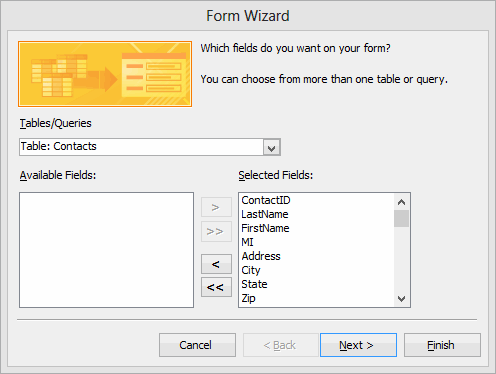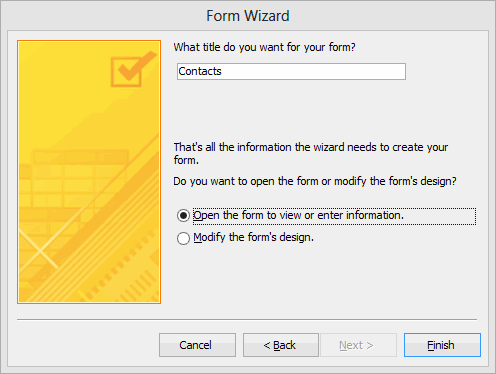एमएस एक्सेस 2013 में विज़ार्ड का उपयोग कर फॉर्म कैसे बनाएं (How to Create a Form using Wizard in MS Access 2013)
टेबिल तैयार करने के बाद उसमे रिकार्डस को इनपुट करने के लिये फॉर्म को डिजाइन किया जाता है। विजार्ड की सहायता से फॉर्म आसानी से एवं कम समय मे तैयार किया जा सकता है। इसके बाद इसमे बदलाव भी किये जा सकते है। विज़ार्ड के द्वारा फ़ॉर्म बनाना बहुत आसान होता हैं विज़ार्ड आपको फ़ॉर्म के डिज़ाइन के कुछ पहलुओं के बारे में निर्णय लेने देता है और आपके निर्देशों के आधार पर एक फॉर्म तैयार करता है।
इस पोस्ट में, हम सीखेंगे कि विजार्ड का उपयोग करके फॉर्म कैसे बनाया जाता है।
- सबसे पहले क्रिएट टैब में स्थित फॉर्म ग्रुप से फॉर्म विजार्ड पर क्लिक करें। आपके सामने विजार्ड विंडो खुल जाएगी।
- तालिकाएँ/प्रश्न ड्रॉप-डाउन सूची से, प्रपत्र बनाने के लिए तालिका या क्वेरी का चयन करें। इसके बाद उपलब्ध फ़ील्ड से आवश्यक फ़ील्ड का चयन करें और इसे चयनित फ़ील्ड में जोड़ें।
- उपलब्ध फ़ील्ड सूची बॉक्स से फ़ील्ड को चयनित फ़ील्ड सूची बॉक्स में शामिल करने के लिए, फ़ील्ड नाम पर डबल-क्लिक करें और > बटन पर क्लिक करें। सभी फ़ील्ड को एक साथ ले जाने के लिए, >> बटन पर क्लिक करें।
- फिर Next पर क्लिक करें।
- अब इस विंडो में फॉर्म के लिए लेआउट का चयन करें जैसे Columnar, Tabular, Datasheet, Justified |
- फिर Next पर क्लिक करें।
- अगली विंडो में फॉर्म के लिए एक टाइटल या फॉर्म का नाम दर्ज करें।
- इसके बाद उस व्यू के लिए एक विकल्प का चयन करें जिसमें आप फॉर्म खोलना चाहते हैं। आपके विकल्प हैं:
- Open the form to view or enter information (फॉर्म व्यू में खुलता है)।
- Modify the form’s design (डिज़ाइन व्यू में खुलता है)।
- अंत में Finish पर क्लिक करें। आपका फॉर्म तैयार हैं|
Final Words
तो दोस्तों आपको हमारी पोस्ट कैसी लगी! शेयरिंग बटन पोस्ट के नीचे इसे अपने दोस्तों के साथ शेयर करना न भूलें। इसके अलावा
अगर बीच में कोई परेशानी हो तो कमेंट बॉक्स में पूछने में संकोच न करें। आपकी सहायता कर हमें खुशी होगी। हम इससे जुड़े और भी पोस्ट लिखते रहेंगे। तो अपने मोबाइल या कंप्यूटर पर हमारे ब्लॉग "various info: Education and Tech" को बुकमार्क (Ctrl + D) करना न भूलें और अपने ईमेल में सभी पोस्ट प्राप्त करने के लिए हमें अभी सब्सक्राइब करें।
अगर आपको यह पोस्ट अच्छी लगी हो तो इसे अपने दोस्तों के साथ शेयर करना ना भूलें। आप इसे व्हाट्सएप, फेसबुक या ट्विटर जैसी सोशल नेटवर्किंग साइटों पर साझा करके अधिक लोगों तक पहुंचने में हमारी सहायता कर सकते हैं। शुक्रिया!